安装Sybase客户端并连接数据库V02Word文档下载推荐.docx
《安装Sybase客户端并连接数据库V02Word文档下载推荐.docx》由会员分享,可在线阅读,更多相关《安装Sybase客户端并连接数据库V02Word文档下载推荐.docx(43页珍藏版)》请在冰豆网上搜索。
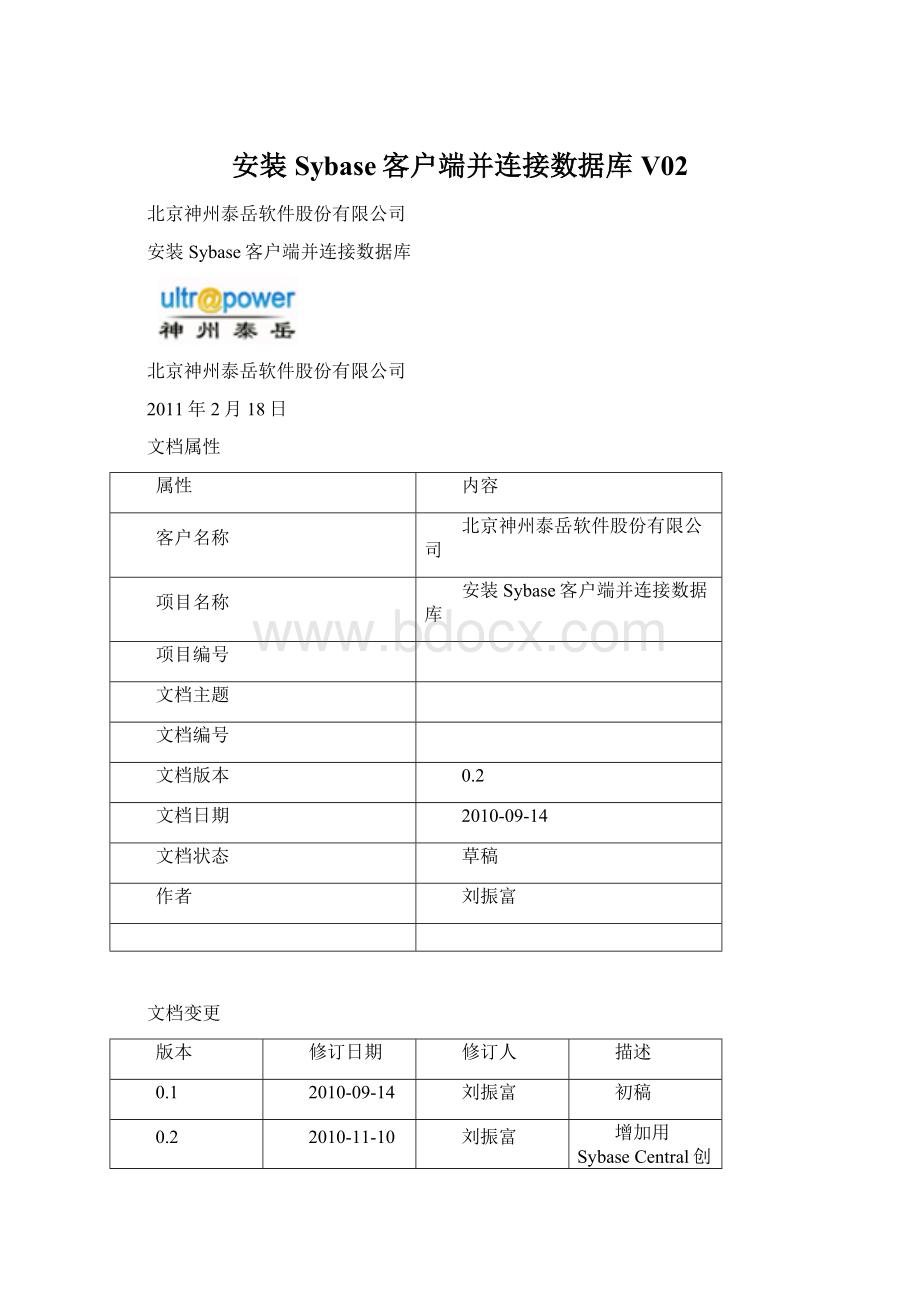
刘振富
文档变更
版本
修订日期
修订人
描述
0.1
初稿
2010-11-10
增加用SybaseCentral创建用户数据库的过程
文档送呈
姓名
目的
目录
一、安装SybaseASE15.0.3客户端5
二、添加、修改、删除服务器条目11
1)添加服务器条目11
2)修改服务器条目14
3)删除服务器条目15
三、用SybaseCentral连接SybaseASE数据库16
四、用isql连接SybaseASE服务器19
五、利用SybaseCentral操作SybaseASE数据库21
1)查看表的信息22
2)查看对象的语法25
3)给用户授权28
4)利用交互式SQL来操作SybaseASE数据库30
5)表数据的导出与导入32
6)利用SybaseCentral创建用户数据库38
要想连接SybaseASE数据库,必须先安装SybaseASE客户端。
本帮助文档介绍Sybase自带的客户端的安装与使用。
此外,还可用第三方工具,比如:
DBArtisan,AltovaDatabaseSpy,WinSQL等来连接SybaseASE数据库。
能够用来连接ASE数据库的驱动程序包括:
ODBC,OLEDB,ADO.NET,JDBC,Sybase直连等等。
本文即将介绍的SybaseCentral使用JDBC驱动来连接ASE数据库。
一、安装SybaseASE15.0.3客户端
SybaseASE15.0.3客户端的安装介质和其它一些客户端组件(比如:
PowerDesigner,PowerTransfer,InfoMaker等)一起被放置在一张光盘中。
使用光盘或者将ASE客户端拷贝到硬盘上进行安装。
下图是客户端介质光盘的目录列表。
windows下的SybaseASE客户端可以安装在32位和64位的平台上,分别对应目录下的pcclient32和pcclient64目录。
本文档演示在windowsXPSP3环境上安装SybaseASE客户端。
进入目录pcclient32,有setup.exe和setupConsole.exe两个文件。
双击setupConsole.exe进行SybaseASE客户端的安装过程
点“下一步”,
区域中选择中华人民共和国(PRC),并选中“我同意适用于指定的安装地点的Sybase许可证的条款”,然后点“下一步”,
选择SybaseASE客户端程序的安装路径,默认是:
c:
\Sybase,点“下一步“,
由于初次安装SybaseASE客户端,目录c:
\Sybase不存在,确定要创建该目录,点“是“,
确定安装类型,选择默认的“典型”,点“下一步”,
浏览即将要安装的组件,点“下一步”,
安装程序开始安装SybaseASE客户端程序文件,此过程需要持续几分钟的时间,之后出现下图,
确定在ASE插件中记录输入的密码,点“是”,继续,
至此,SybaseASE客户端安装完毕。
二、添加、修改、删除服务器条目
连接SybaseASE服务器,可以使用TCP,NAMEPIPE,SPX等网络协议。
利用TCP协议连接ASE服务器时,需要指定ASE服务器所在的IP地址(或者主机名)以及ASE服务器侦听的端口,比如:
192.168.0.168:
5000。
但是,每次连接ASE数据库的时候都要输入类似192.168.0.168:
5000这样的信息,不仅仅记忆起来麻烦,而且容易混淆。
服务器条目就是192.168.0.168:
5000等信息的简写形式,记忆一个服务器条目比起IP地址+端口来省事多了。
SybaseASE中的服务器条目类似oracle数据库中的tnsnames的概念。
用服务器条目更直观的定位一台SybaseASE数据库。
服务器条目中保存的信息主要有:
服务器名称,网络协议名称,IP地址(或者主机名),端口号。
1)添加服务器条目
在菜单:
开始>
所有程序>
Sybase>
Connectivity下找到OpenClientDirectoryServiceEditor,运行OpenClientDirectoryServiceEditor。
OpenClientDirectoryServiceEditor这个程序文件名为:
dsedit。
(或者在开始>
运行中输入:
dsedit)
点ok按钮,显示如下,左边的server列表是空的。
在左边的Server列表空白处,点右键,在弹出的菜单中选择add,弹出如下小窗口:
输入一个能够标记被连接的SybaseASE服务器的名称,比如:
Sybultranms
在上图中,选中ServerAddress行,并双击ServerAddress这一行,弹出下图,
点add按钮,
在上图的NetworkAddress中输入被连接的SybaseASE数据库服务器的IP地址和端口号(或者主机名和端口号)。
IP地址和端口号之间用英文逗号分隔,比如:
192.168.0.168,5000
然后点两次OK按钮,返回到
这时候,服务器条目就添加完成了。
下面测试一下,看能否成功连接上SybaseASE数据库。
在上图中的右窗口中点右键,选择PingServer,
点Ping按钮,返回结果为:
证明能够成功连接到192.168.0.168上的SybaseASE服务器。
然后点Done按钮关闭。
否则,如果返回如下的信息,则证明不能连接到192.168.0.168上端口为4100的SybaseASE数据库服务器。
2)修改服务器条目
利用添加服务器条目一样的方法,打开服务器名称目录服务编辑器,
在左边的Server列表中选择将要修改的服务器条目,在右窗口中点右键,选择ModifyAttribute,弹出如下窗口:
点Edit按钮,
修改其中的IP地址或者端口号。
注意:
IP地址和端口之间用英文逗号分隔。
点两次ok返回。
在主窗口中点右键,选择PingServer测试一下数据库能否连接成功?
3)删除服务器条目
在上图中,左边Server列表中选中Sybultranms,点右键,选择Delete即可删除该条服务器条目。
三、用SybaseCentral连接SybaseASE数据库
选择菜单:
SybaseCentralv6.0,打开SybaseCentral程序,
在左边列表中,选择AdaptiveServerEnterprise,并点右键,选择“连接”,
点击Details按钮,显示服务器条目的详细信息,
在上图中,在Servername列表中选择将要连接的SybaseASE数据库,下面的Hostname和Portnumber对应的是服务器条目的信息。
Username和Password分别输入登录SybaseASE数据库的登录账号和密码。
在Characterset列表中选择字符集为:
cp936
点击工具>
TestConnection,来测试连接是否成功?
然后,在登录信息窗口中,点确定,连接上Sybultranms数据库。
四、用isql连接SybaseASE服务器
SybaseASE客户端工具中有一个比较实用的命令行工具isql。
利用isql可以对ASE数据库服务器进行几乎所有的管理维护工作。
isql需要在命令提示符cmd下运行。
isql的主要参数有:
-U,-P,-S,-i,-o,-J等。
输入:
isql--help可以查看关于isql所有的详细参数信息。
-U表示登录用户名,-P表示登录密码,-S表示服务器名称条目,-i表示输入给isql的文件路径名,-o表示isql输出的结果文件路径名,-J表示指定客户端字符集。
isql的参数区分大小写。
比如:
-Y和-y是两个不同的参数。
isql参数值要紧跟着参数名,中间不能有空格。
登录名sa,写作:
-Usa不能写为:
-Usa
下面用isql连接到Sybultranms数据库服务器上。
使用登录用户名sa。
输入sa的密码后,按回车,
如果返回结果为:
1>
,则表示成功连接到了SybaseASE数据库服务器:
Sybultranms。
输入:
selectgetdate()
go
返回当前的系统日期
否则,
如果返回:
Loginfailed.
CT-LIBRARYerror:
ct_connect():
protocolspecificlayer:
externalerror:
Theattempttoconnecttotheserverfailed.
表示登录密码错误。
directoryservicelayer:
internaldirectorycontrollayererror:
Requestedservernamenotfound.
则表示isql命令行参数中的服务器名称不存在,请指定在dsedit中存在的服务器名称。
networkpacketlayer:
internalnetlibraryerror:
Net-Libprotocoldrivercalltoconnecttwoendpointsfailed
则说明网络不通或者目的SybaseASE数据库服务器没有启动或者ASE服务器监听端口不对。
此时,需要用dsedit工具确认一下能否ping通SybaseASE服务器。
在执行isql命令连接数据库的时候,报密码错误和服务名称不存在这两个错误的情况下,反映很快。
也就是说:
在isql命令行后敲入回车后很快就给你提示服务名不存在或密码错误。
但是在报因服务没有启动导致的错误时,要等一段时间才有结果。
因为isql需要等待ASE服务器的响应。
实际上:
连接SybaseASE数据库的时候isql将依次尝试sql.ini文件中相应服务名下面的所有监听信息。
如果所有的监听信息都连接失败后,才给出无法连接的提示信息。
五、利用SybaseCentral操作SybaseASE数据库
利用前面介绍的用SybaseCentral连接ASE数据库的方法成功连接上数据库后,会显示如下的窗口。
如果左边窗口中没有显示如图所示的文件夹列表,那么需要选择菜单视图下的文件夹菜单
1)查看表的信息
在列表中,展开数据库前面的+号,显示SybaseASE服务器中所有的数据库(包括系统和用户数据库)
展开用户数据库pmdb前的+号,如下图所示,显示pmdb里面的所有的对象。
包括